일부 사용자는 '동일한 위치에 리디렉션 할 수없는 폴더가 있으므로 폴더를 이동할 수 없습니다.' Windows에서 두 번째로 개인 폴더의 위치를 변경하려고하면 오류가 발생합니다. 이는 Windows 7, Windows 8.1 및 Windows 10에서보고되므로 특정 Windows 버전에만 국한되지 않습니다.

리디렉션 할 수없는 폴더가 같은 위치에 있기 때문에 폴더를 이동할 수 없습니다. 접근이 금지되어있다
원인은 '동일한 위치에 리디렉션 할 수없는 폴더가 있습니다.'오류
이 특정 오류에서 Windows는 계속 진행하여 개인 폴더를 SkyDrive, OneDrive 또는 유사한 위치로 이동하면 문제가 발생할 것이라고 실제로 경고합니다.

Windows에서 기본 위치로 복원 할 수 없다는 경고 메시지
기억하는 경우 리디렉션을 진행하면 기본 위치로 복원 할 수 없다는 메시지가 표시됩니다.
Windows는 리디렉션을 진행 한 경우이 수정을 자동으로 되돌릴 수 없습니다.
다행히 개인 폴더를 기본 위치로 복원 할 수있는 방법이 있지만 모든 작업을 수동으로 수행해야합니다.
'동일한 위치에 리디렉션 할 수없는 폴더가 있습니다'오류를 해결하는 방법
자동 복원을 허용하는 모든 브리지를 레코딩 한이 상황에서는 레지스트리 편집기를 사용하여 오류 메시지를 우회하고 개인 폴더의 정상적인 기능을 되 찾아야합니다. 다음은 수행해야하는 모든 사항에 대한 단계별 가이드입니다.
- 프레스 Windows 키 + R 실행 대화 상자를 엽니 다. 그런 다음 ' regedit '를 누르고 시작하다 레지스트리 편집기 유틸리티를 엽니 다. 만약 UAC (사용자 계정 컨트롤) 팝업, 클릭 예 관리 권한을 부여합니다.
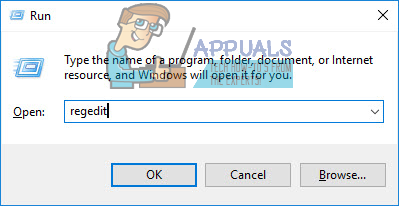
대화 상자 실행 : regedit
- 레지스트리 편집기 내에서 왼쪽 창을 사용하여 다음 위치로 이동합니다.
HKEY_CURRENT_USER 소프트웨어 Microsoft Windows CurrentVersion Explorer 사용자 셸 폴더 - 거기에 도착하면 오른쪽 창으로 이동하여 오류를 표시하는 개인 폴더를 찾은 다음 두 번 클릭하십시오.
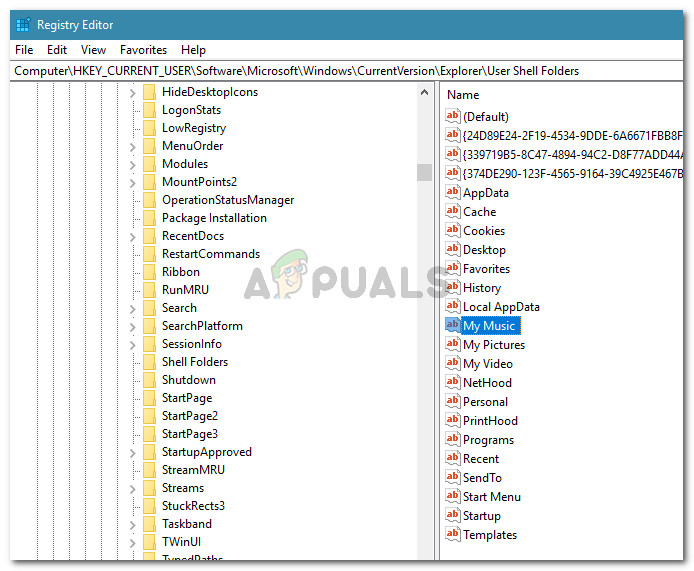
오른쪽 창에서 개인 폴더를 찾아 두 번 클릭합니다.
- 이제 아래 목록을 사용하여 현재 값 데이터를 해당 기본값으로 바꿉니다.
데스크톱-% USERPROFILE % Desktop Favorites-% USERPROFILE % Favorites Music-% USERPROFILE % Music Pictures-% USERPROFILE % Pictures Videos-% USERPROFILE % Videos Documents-% USERPROFILE % Documents Downloads-% USERPROFILE % Downloads
노트 : 해당 레지스트리 키는 다운로드 폴더는 {374DE290-123F-4565-9164-39C4925E467B}
- 위 목록을 사용하여 값 데이터를 바꾼 후 확인 변경 사항을 저장하려면 레지스트리 편집기를 닫습니다.
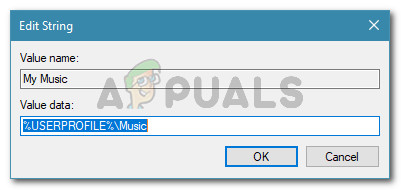
개인 폴더를 기본값 데이터로 되돌리기
- 컴퓨터를 다시 시작하십시오. 다음에 시작할 때 개인 폴더를 수정해야하며 더 이상 '동일한 위치에 리디렉션 할 수없는 폴더가 있으므로 폴더를 이동할 수 없습니다.' 오류.
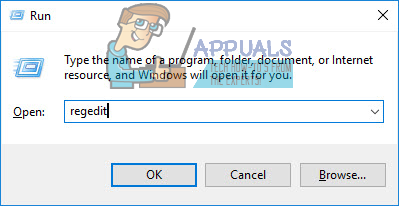
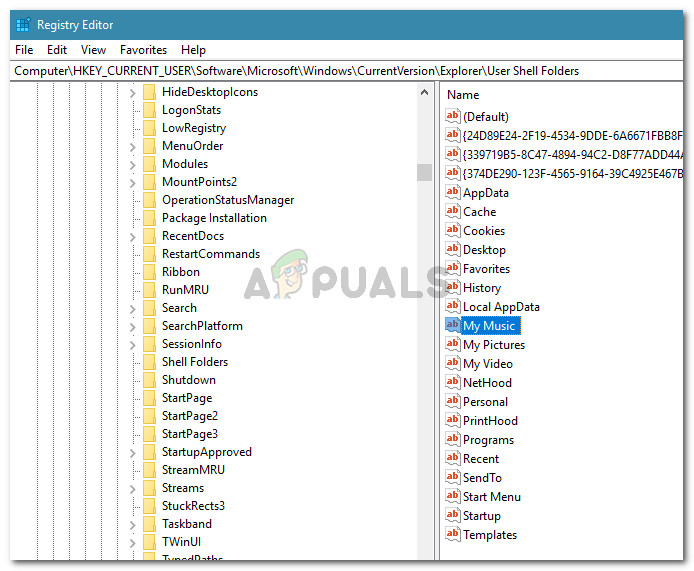
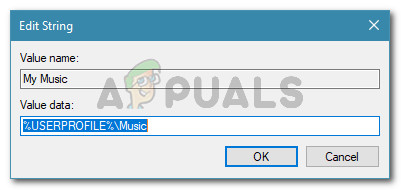

![[FIX] COD MW Dev 오류 5761 (복구 할 수없는 오류)](https://jf-balio.pt/img/how-tos/56/cod-mw-dev-error-5761.png)















![[FIX] Windows에서 iTunes Store 오류 코드 0x80092013](https://jf-balio.pt/img/how-tos/87/itunes-store-error-code-0x80092013-windows.png)





